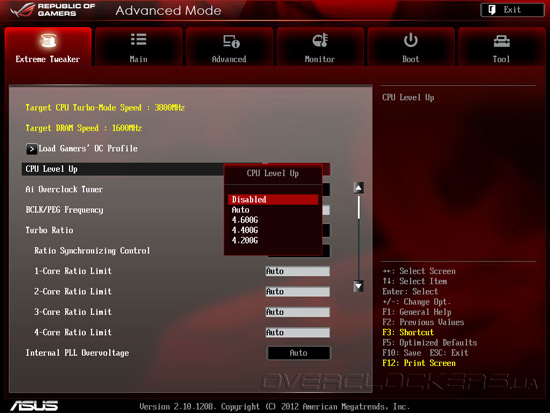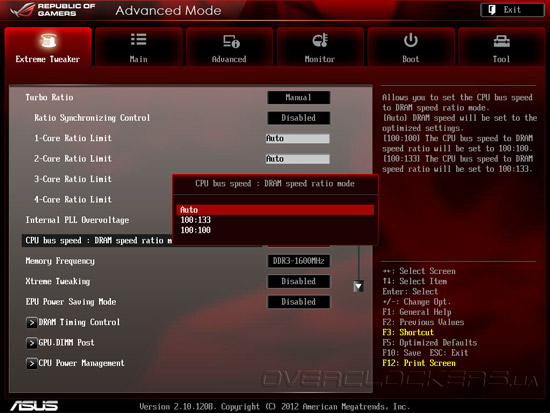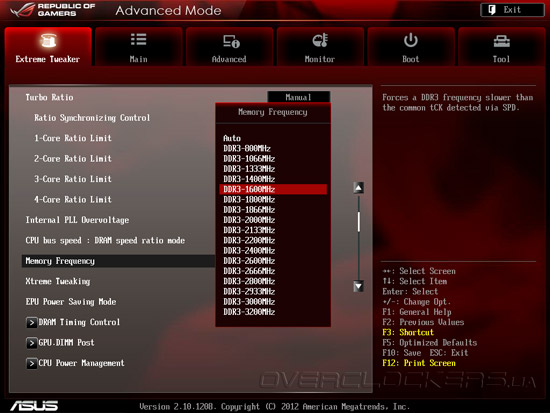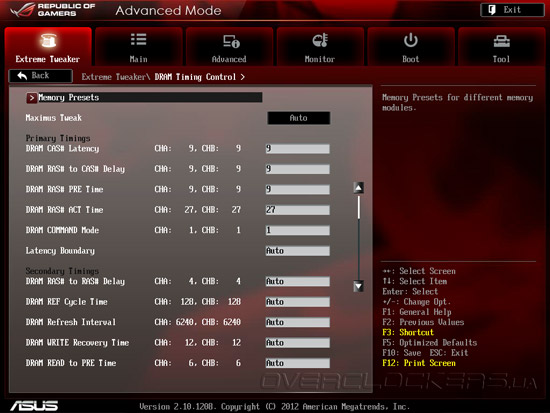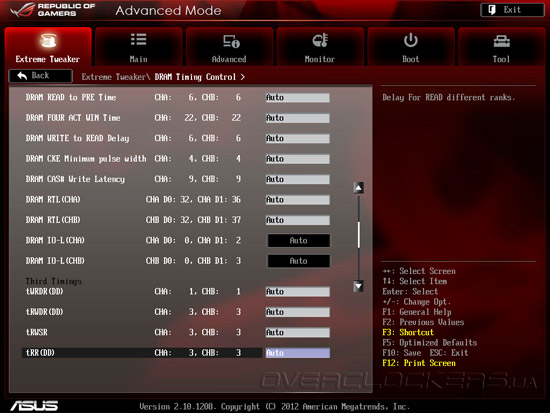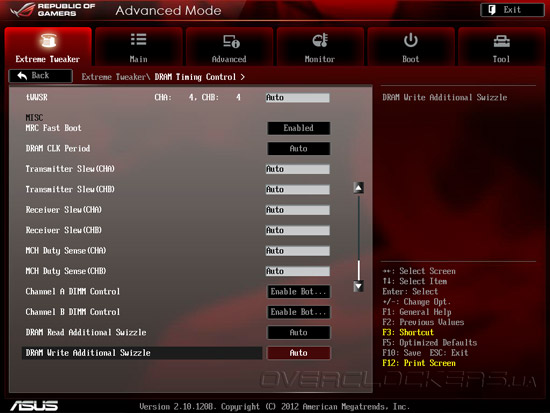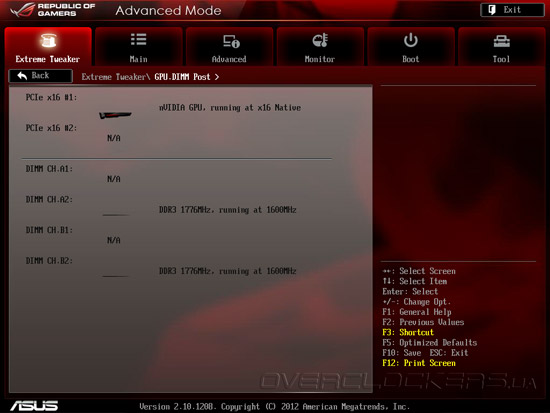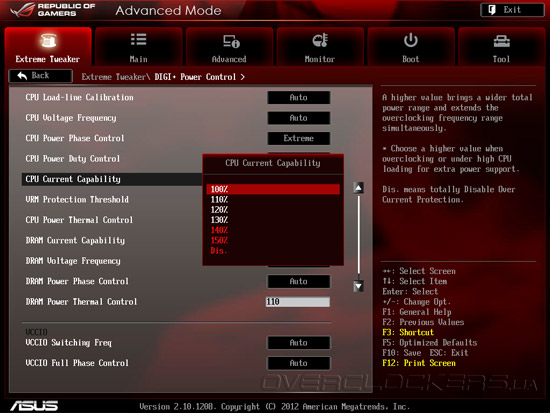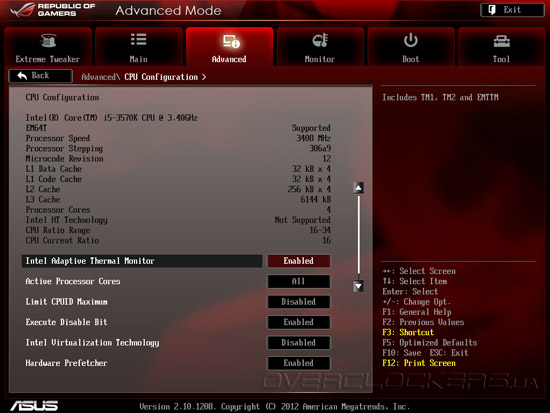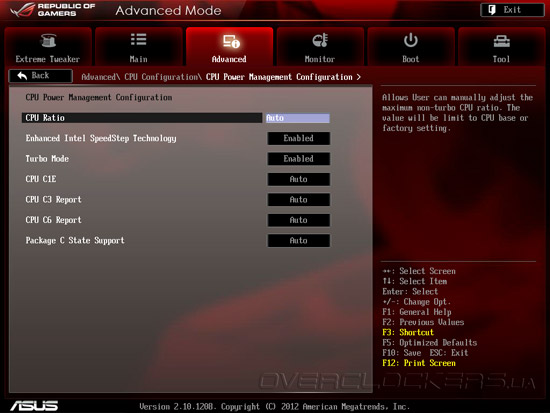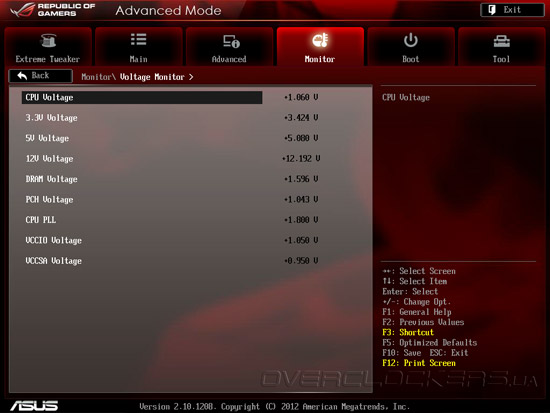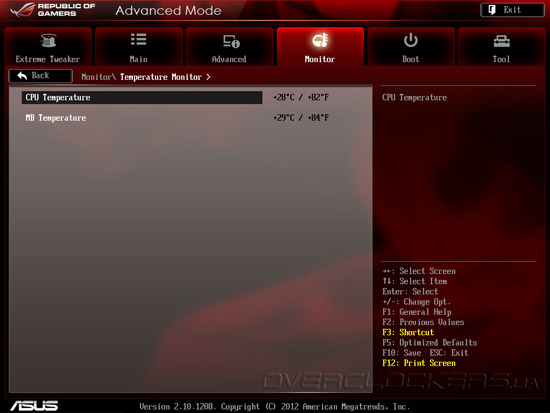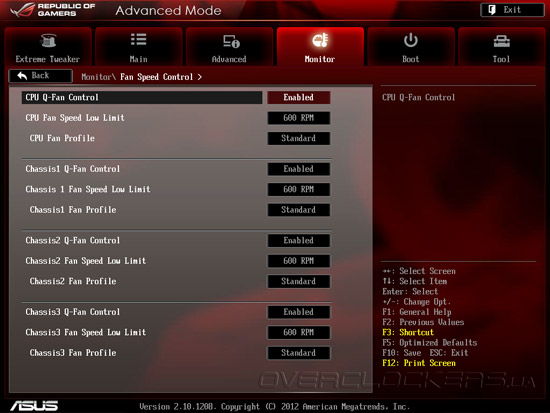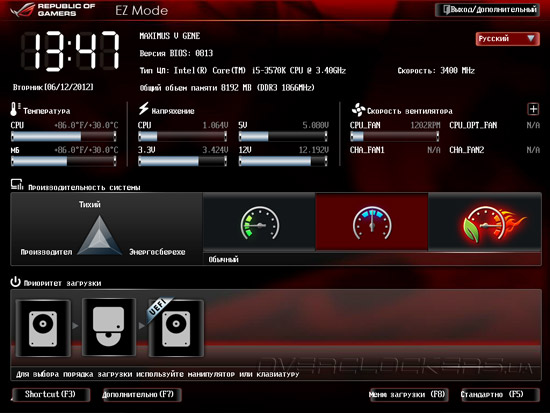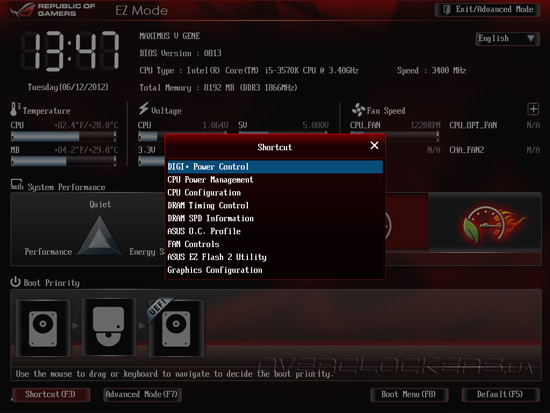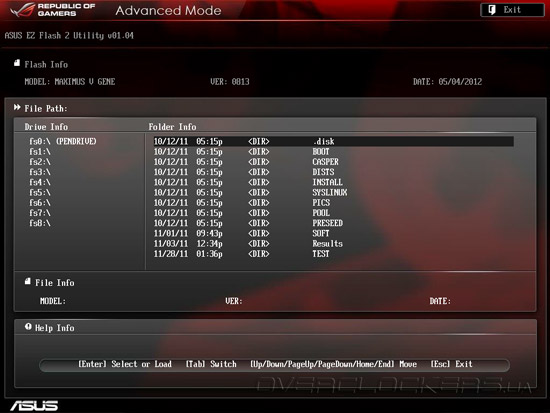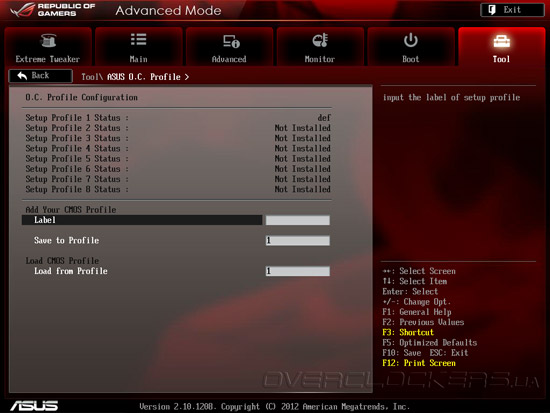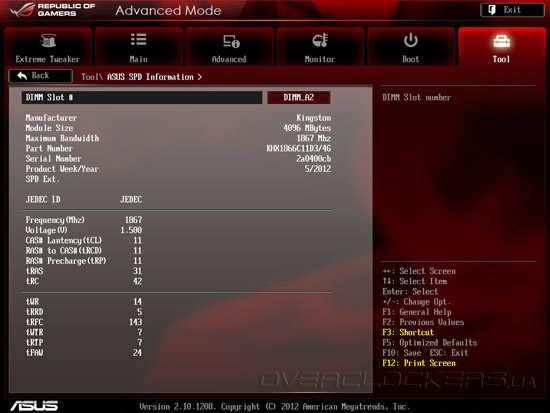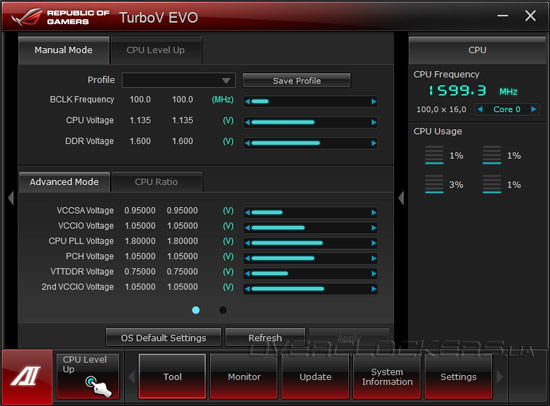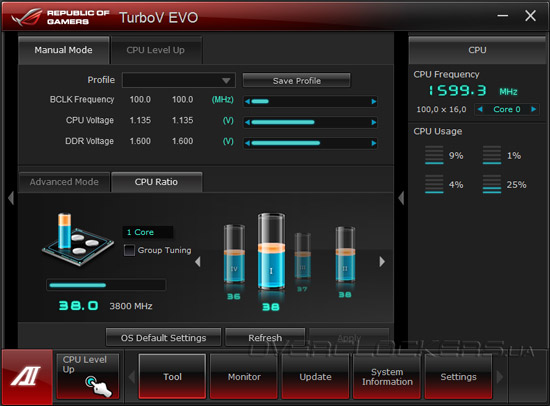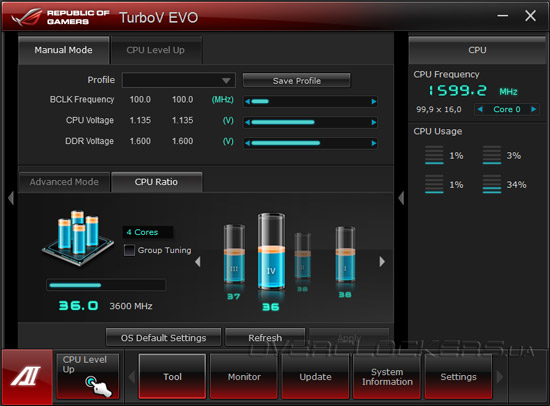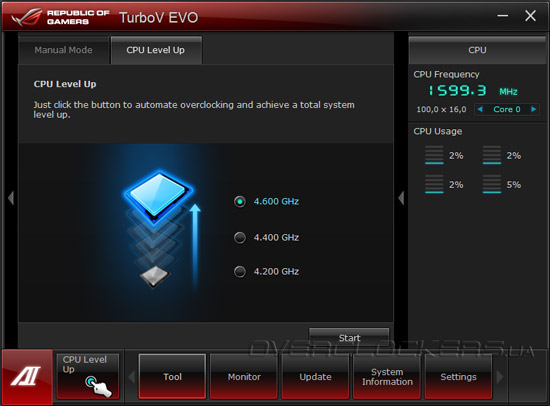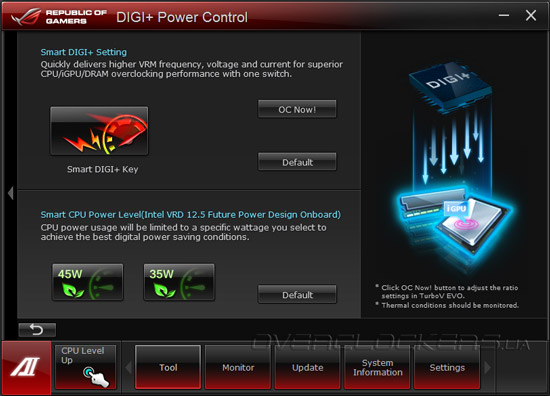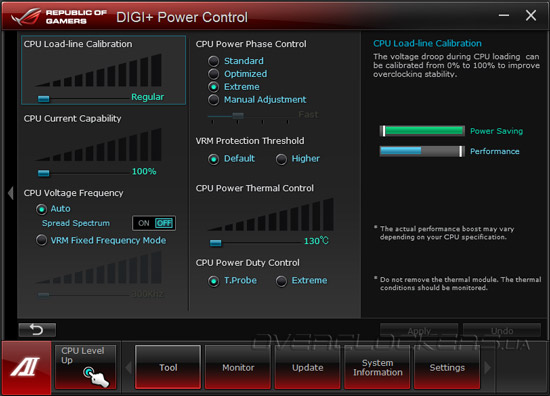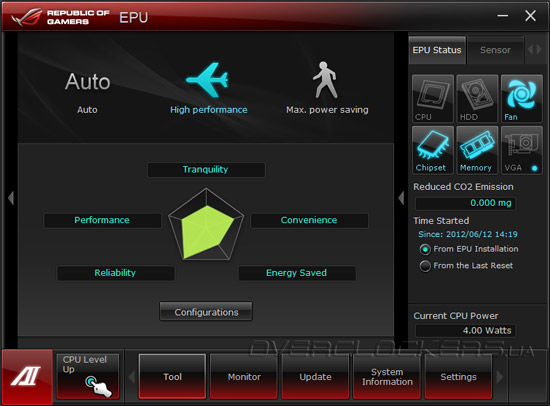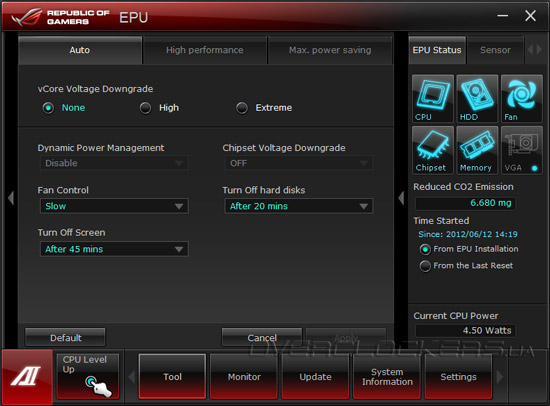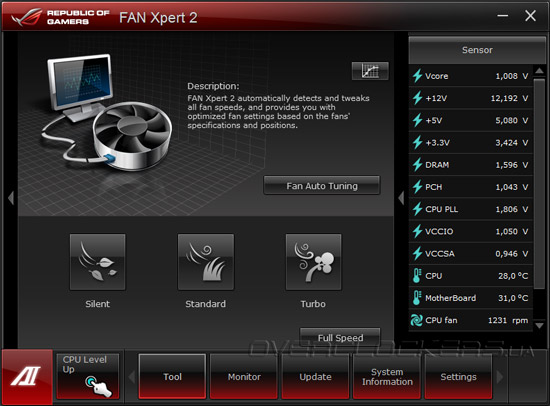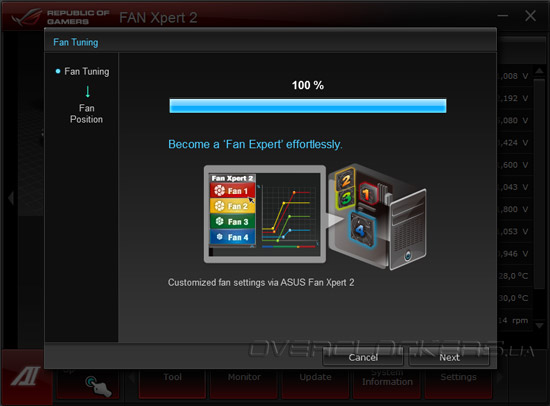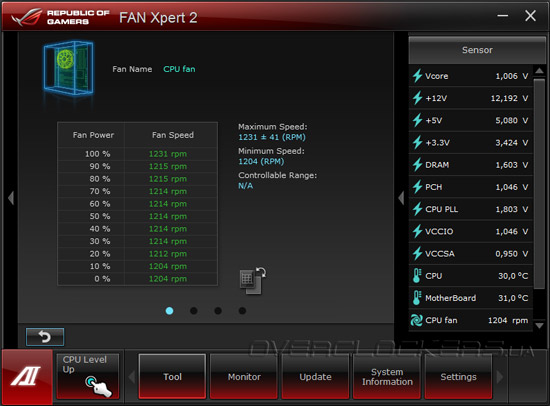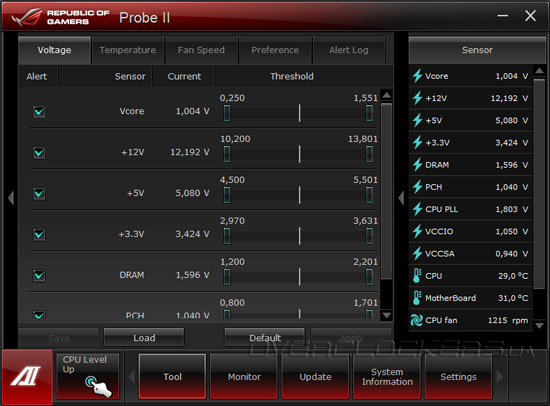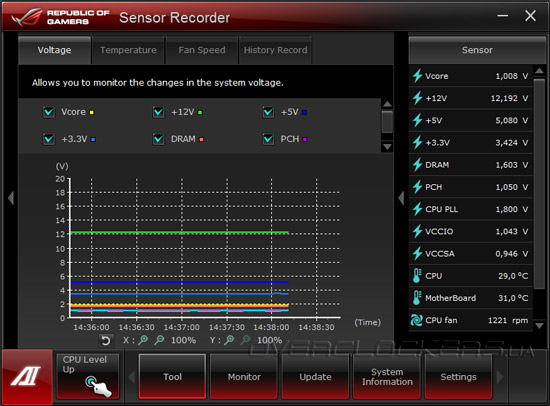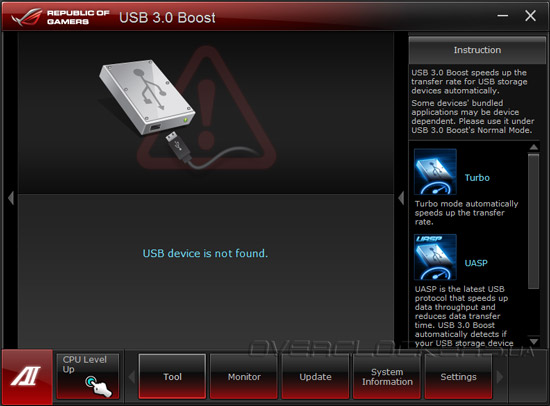Прошивка платы выполнена на микрокоде AMI и имеет такое же графическое исполнение, как и UEFI последних продуктов ASUS серии Republic of Gamers. В отличие от стандартных решений и даже моделей Sabertooth, при входе в UEFI рассматриваемой «материнки» приветствует по умолчанию не облегченный режим EZ Mode, а расширенный, причем, сразу попадаешь в раздел тонкой настройки Extreme Tweaker. Вкратце, в нем можно изменить опорную частоту от 80 до 300 МГц, режим работы технологии Turbo Boost, частоту памяти и ее тайминги, произвести настройку подсистемы питания и различных напряжений.
Пока не сильно разбирающиеся в разгоне пользователи могут воспользоваться одним из предустановленных профилей и поднять частоту процессора до 4200, 4400 или 4600 МГц. Но учитывая горячий нрав CPU серии Core i7-3000 и i5-3000, наобум разгонять Ivy Bridge выше 4,4 ГГц нежелательно.
Также можно настроить работу системы с автоматическим выставлением всех параметров, с соответствием профилю XMP модулей ОЗУ или же выбрать ручной режим. Только если частоту памяти устанавливать по профилю или самостоятельно, прекращает правильно функционировать Turbo Boost и частота процессора всегда равна максимальному множителю одного ядра при однопоточной нагрузке. Исправить данную ситуацию помогает перевод параметра Turbo Ratio в Manual с последующим отключением Ratio Synchronizin Control.
Использование процессоров Ivy Bridge с платами на чипсетах седьмой серии позволяет выбрать опорную частоту памяти не только 133 МГц, но 100 МГц.
Это ведет к более широкому списку режимов работы модулей ОЗУ. Частота памяти может изменяться как с шагом 266 МГц, так и 200, что недоступно с Sandy Bridge. Максимальное итоговое значение составляет 3200 МГц, тогда как со старыми CPU планка была не выше 2400—2666 МГц.
В подразделе DRAM Timing Control можно изменить задержки памяти. Количество настраиваемых параметров очень большое, что свойственно для продуктов ASUS. Кроме основных задержек, для настроек доступны тайминги второго и третьего уровня, а также еще несколько дополнительных параметров.
Подраздел GPU.DIMM Post несет чисто информационный характер и предоставляет пользователю информацию о задействованных слотах PCI-E и DIMM, режимах работы шины PCI Express.
Следующий подраздел — CPU Power Management, отвечает за основные энергосберегающие функции, изменение множителя процессора и позволяет настроить предел потребляемых мощности и тока.
Далее следует DIGI+ Power Control, в котором сосредоточено управление подсистемой питания платы.
В нем также можно настроить параметр CPU Load-line Calibration, выбрав одно из шести значений, предотвращающее просадку напряжения питания процессора. Для стандартного разгона достаточно выбрать High, для серьезного — Ultra High или Extreme. Кроме того, там есть еще CPU Current Capability, значение которого в 140% будет оптимальным, а 150% или даже отключение этого параметра позволит выжать максимум из процессора.
Вернемся к основному разделу Extreme Tweaker, где в самом низу можно произвести регулировку всех доступных напряжений. Для удобства читателей все значения приведены в следующей таблице:
| Параметр | Диапазон напряжений, В | Шаг, В |
| CPU Core Voltage (manual) | 0,8—1,92 | 0,005 |
| CPU Core Voltage (offset) | +/– 0,005—0,635 | 0,005 |
| DRAM Voltage | 1,2—1,92 | 0,005 |
| VCCSA Voltage | 0,8—1,7 | 0,00625 |
| VCCIO Voltage | 0,8—1,55 | 0,00625 |
| CPU PLL Voltage | 1,25—2,5 | 0,00625 |
| Skew Driving Voltage | 0,275—1,6 | 0,00625 |
| 2nd VCCIO Voltage | 0,4—1,7 | 0,00625 |
| PCH Voltage | 0,8—1,6 | 0,00625 |
| VTTDRR Voltage | 0,625—1,1 | 0,00625 |
| DRAM DATA REF Voltage on CHA | 0,395x—0,6300x | 0,005x |
| DRAM CTRL REF Voltage on CHA | 0,395x—0,6300x | 0,005x |
| DRAM DATA REF Voltage on CHB | 0,395x—0,6300x | 0,005x |
| DRAM CTRL REF Voltage on CHB | 0,395x—0,6300x | 0,005x |
По сравнению с рассмотренной недавно ASUS Sabertooth Z77 наша сегодняшняя участница имеет чуть больше настраиваемых параметров. Появилось два напряжения VCCIO, Skew Driving Voltage и VTTDRR Voltage, которые смогут повлиять на результаты разгона. Но как показало прошлое тестирование, и без них потенциал процессора Ivy Bridge ограничен своими особенностями работы на воздухе — он попросту перегревается уже на частоте 4,5—4,7 ГГц.
Теперь перейдем к следующим разделам. Привычный Main содержит информацию о плате, процессоре, объеме и частоте памяти. В нем можно выставить время и дату, а также задать пароль на вход.
Если в Extreme Tweaker собраны параметры для тонкой настройки системы, то в Advanced — остальные. Там можно управлять поддерживаемыми процессором технологиями, чипсетом, различными контроллерами и отключить подсветку звукового модуля SupremeFX III.
В подразделе CPU Power Management Configuration находятся настройки энергосберегающих технологий процессора и его множителя.
Мониторинг материнских плат серии Republic of Gamers более обширный и разделен на несколько категорий, в отличии одной у стандартных решениях и продуктов линейки Sabertooth.
Voltage Monitor содержит показания всех ключевых компонентов системы, включая напряжения на основных линиях, процессора и памяти.
Количество датчиков температуры на «материнке» ограничено двумя, что и видно по Temperature Monitor.
Показания тахометров пяти вентиляторов можно просмотреть в Fan Speed Monitor, а настройка их режимов работы находится уже в Fan Speed Control. Скорость вращения «вертушек» можно задать соответствующим профилем или настроить по своему усмотрению в зависимости от температуры компонентов системы.
Если после настройки платы обращаться к разделам больше не планируется, можно UEFI перевести в облегченный режим EZ Mode соответствующим пунктом в разделе Boot.
Тогда пользователю станут доступны лишь информация о системе, дата и время, мониторинг, настройка уровней энергоэффективности и выбор накопителя для загрузки системы.
При желании, благодаря меню Shortcut, из этого режима можно будет перейти в один из девяти подразделов по настройке и диагностике системы. Ну или попасть сразу в Extreme Tweak.
Последний раздел, а именно Tool, содержит несколько полезных фирменных утилит.
Это и EZ Flash 2, позволяющая при помощи подключенного флэш-драйва обновить прошивку прямо из UEFI.
И O.C. Profile, сохраняющая до восьми профилей с пользовательскими настройками, каждому из которых можно присвоить небольшое имя.
SPD Information дает возможность просмотреть информацию об установленных модулях памяти.
А Go Button File отвечает за настройку профиля для разгона системы при нажатии кнопки Go_Button. В нем есть практически все параметры из Extreme Tweaker: различные напряжения, частота BCLK, множитель процессора.
Вот, пожалуй, и все, что касается прошивки Maximus V Gene. Несмотря на ее габариты, возможности платы в плане тонкой настройки на высоте, тут даже не к чему придраться. Осталось проверить потенциал устройства, но пока взглянем на программное обеспечение, поставляемое с «материнкой».
Комплектное ПО
Из всего списка поставляемого ПО на наш взгляд самым интересным является программный комплекс Ai Suite II, объединяющий под своим именем несколько различных утилит по настройке и оптимизации системы прямо из среды ОС.
TurboV EVO предназначена для настройки частоты BCLK, множителя процессора и различных напряжений. Можно сохранить несколько профилей разгона и использовать их при необходимости.
С ее помощью можно произвести авторазгон CPU до частот 4200, 4400 или 4600 МГц.
Управление подсистемой питания процессора и памяти сосредоточено в DIGI+ Power Control.
Режим энергосбережения системы активируется в EPU. Там же производятся настройки компонентов системы для снижения уровня выброса углекислого газа в мировом масштабе.
Утилита FAN Expert получила новый порядковый номер и обзавелась очередным графическим представлением информации. Она позволяет управлять подключенными к плате вентиляторами.
Мониторинг системы поручен Probe II, а ведение статистики — Sensor Recorder.
Ai Charge+ предназначена для ускорения зарядки продукции Apple. Ускорению подлежат также устройства USB 3.0 за счет утилиты USB 3.0 Boost.
Остальные программы предназначены для обновления микрокода платы, изменения заставки при старте системы, получения информации о системе и настройки самого комплекса Ai Suite II.
Еще одна программа — ROG Connect, позволяющая управлять Maximus V Gene с удаленного компьютера. Достаточно установить на обе системы соответствующее ПО, подключить комплектный кабель USB и нажать на кнопку ROG Connect на задней панели платы.
В итоге можно будет изменять напряжения, опорную частоту и коэффициент умножения процессора. Также будут доступны мониторинг всех показателей, сохранение и использование профилей с настройками, включение, перезагрузка и сброс параметров CMOS.